4 måder at se iTunes-film på Android
Der er en global accept af Android OS smartphones og tablets. Apple-gadgetbrugere er uforlignelige med de nye smartphones, der kommer på markedet, der kører på Android OS, såsom LG, HTC, Motorola, Sony, Samsung og Google selv. Alle disse håndsæt har nu en stor skærm, og det er et bedre valg at se videoer og HD-film på dem. At se itunes-film på din Android-telefon har altid været et problem.
Apple koder musikvideoer, film og tv-afsnit i iTunes Store ved hjælp af M4V-filer. Til gengæld er M4V-filerne normalt beskyttet af FairPlay Digital Rights Management Apples copyright-beskyttelse. For at afspille en iTunes M4V-film på en telefon eller tablet, der kører Android OS, skal DRM-beskyttelsen (Digital Rights Management) fjernes. Til gengæld er det muligt at optage en video fra iTunes til formater, der er kompatible med Android. Ud af de fire måder, der er beskrevet nedenfor, vil du helt sikkert finde den mest pålidelige metode til at overføre videoer, der er beskyttet af DRM, til et Android OS afspilbart format, der fungerer for dig. Når konverteringen er overstået, kan iTunes-filmen afspilles på en Android-gadget som enhver anden filmfil.
Del 1. Overfør iTunes-film til Android for at se
For at se iTunes-film på Android kan du bruge DrFoneTool – Telefonadministrator (Android) at overføre de eftertragtede iTunes-film til Android-enheder.

DrFoneTool – Telefonadministrator (Android)
One Stop-løsning til at overføre iTunes Media til Android
- Overfør filer mellem Android og computer, inklusive kontakter, billeder, musik, SMS og mere.
- Administrer, eksporter/importer din musik, fotos, videoer, kontakter, SMS, apps osv.
- Overfør iTunes til Android (omvendt).
- Administrer din Android-enhed på computeren.
- Fuldt kompatibel med Android 8.0.
Her er de enkle trin til at gøre dette:
Trin 1: Download DrFoneTool – Phone Manager (Android) og installer på din computer, hvor iTunes bruges til at gemme medier som film.
Trin 2: Tilslut din Android-telefon til computeren. Åbn ‘Phone Manager’, gå til startskærmen, vælg ‘Overfør iTunes Media til enhed’.

Find derefter iTunes-filmene og overfør dem til din Android-enhed.

Del 2. iSyncr Android App
Denne Android-app fungerer én til én med iTunes, mens den synkroniserer dit videoindhold til en Android-enhed via Wi-Fi eller USB. Bortset fra synkronisering af musik, tillader det blandt andet synkronisering af springtællinger, afspilningstællinger, illustrationer og afspilningslister. iSyncr gør det også muligt at synkronisere nyt videoindhold på en Android-enhed til iTunes-biblioteket.
Trin 1: Tilslut enheden for at synkronisere.
Trin 2: En liste, der viser hele dine iTunes-afspilningslister, vises.
Trin 3: Tryk på de eneste filer, du har til hensigt at snyc, og klik på start. Den indledende synkronisering kan tage lidt tid, men derefter vil alt være let og lykkeligt.
Trin 4: Find et passende Android-medieafspillerprogram, og begynd at få adgang til dit indhold, der er synkroniseret fra iTunes-biblioteket.

Del 3. Flyt filer manuelt fra iTunes til din Android-enhed
Denne metode er enkel og ligetil, men kan også være kedelig, især hvis der kun kræves et par specifikke numre.
Trin 1: Tilslut Android-enheden, og sæt den i USB-tilstanden Mass Storage.
Trin 2: Sørg for, at enheden er angivet på din computer.
Trin 3: Sørg for, at dine iTunes-filer er kopieret til iTunes Media Folder. Gå til iTunes, Rediger? Avanceret, og marker derefter indstillingen ‘Kopier filer til iTunes Media Folder, når du tilføjer til bibliotek’.
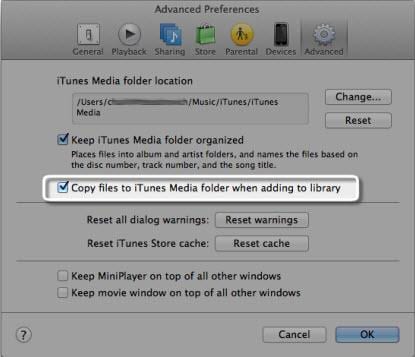
Trin 4: Vælg filer fra iTunes direkte fra mappen Musik.
Trin 5: Kopier og indsæt dem i din tablet eller telefons mappe.
Bemærk: Dem, der bruger en Mac og ønsker at flytte filer, skal downloade det officielle android filoverførselsværktøj.

Del 4. Pavtube Chewtune Android-optagerværktøj
Pavtube Chewtune er et gratis værktøj, der er tilgængeligt for stort set alle og altid klar til download.
Trin 1: Start med at indlæse M4V-filerne. Når du har kørt værktøjet, kan du tilføje videoerne enten ved at trække eller slippe dem direkte eller importere dem.
Trin 2: Vælg formatet ved at klikke på rullelisten og vælg MP4; det er den mest kompatible med Android-gadgets.
Trin 3:Klik på ikonet ‘Indstillinger’ for at få adgang til vinduet Profilindstillinger. Du finder indstillingerne for billedhastighed, bitrate, codec og videostørrelse. Videospecifikationerne skal ændres.
Trin 4: Processen med iTunes M4V-konvertering til Android-kompatibelt format bør starte. Dette gøres ved at klikke på ikonet ‘Konverter’. itunes movies DRM fjernes, og optagelsen begynder i et Android-format, der kan afspilles. Dette værktøj aktiverer iTunes automatisk for at begynde at afspille filmfilen. Du kan ikke lukke eller fjerne afspillervinduerne.
Trin 5: Når konverteringen er overstået, skal du klikke på ‘Output Åbn mappe’ for hurtig placering af den konverterede filmfil.

Del 5. Sammenligningsskema for de 4 metoder
Ud over lignende specifikationer såsom fjernelse af DRM-beskyttelse og konvertering af iTunes-filmfiler til Android-formater, der kan afspilles, er her forskellige måder, hvorpå de fire metoder sammenlignes. De er forskellige kontrastparametre, der hjælper dig med at beslutte dig for den bedste metode, du kan prøve i dag. Ikke desto mindre er listen ikke udtømmende.
| iSyncr Android-app | Flyt manuelt | Pavtube Chewtune Tool Method | Wondershare Video Converter | |
|---|---|---|---|---|
|
|
||||
|
|
||||
|
|
||||
|
|
||||
|
|
||||
|
|
||||
|
|
||||
|
|
||||
|
|
||||
|
|
||||
|
|
Hvis denne guide hjælper, så glem ikke at dele den med dine venner.
Seneste Artikler

